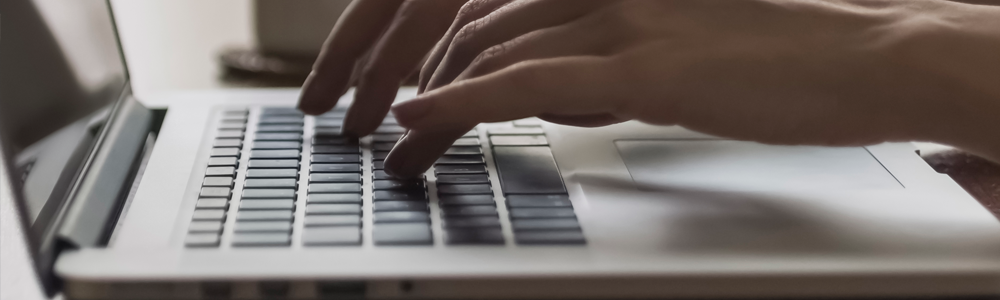Gatekeeper, zoals de naam al zegt, controleert al uw applicaties wanneer u die downloadt en installeert. Vanaf OS X 10.8 Mountain Lion is Gatekeeper ter beschikking. U hoeft niks te doen wanneer u een applicatie opent, downloadt of installeert. Uw Mac draait dit automatisch op uw achtergrond. Gatekeeper maakt gebruik van een aantal instellingen die u op de volgende manier terug kunt vinden en kunt wijzigen.
Gatekeeper instellen
- Klik op >Systeemvoorkeuren
- Ga naar ‘Beveiliging en privacy’
- Klik op het tabblad ‘Algemeen’
Om instellingen te wijzigen gaat u naar het hangslot linksonder, vul vervolgens uw wachtwoord in. Gatekeeper heeft vanaf macOS Sierra nog maar twee opties: ‘App Store’ en ‘App Store en ontwikkelaars waarvan de identiteit bekend is’. Eerder was het nog mogelijk om via deze manier ook ‘elke willekeurige bron’ te activeren. Dit is alleen via een omweg nog te realiseren.
Uitleg optie ‘App Store’
Wanneer u de optie ‘App Store’ heeft aangezet, dan zijn alle applicaties die u downloadt en installeert veilig. Dit komt doordat de applicaties in de App Store een certificaat hebben en dus veilig zijn. Als u deze optie heeft gekozen, kunt u alleen applicaties downloaden vanuit de App Store en niet elders.
Uitleg optie ‘App Store en ontwikkelaars waarvan de identiteit bekend is’
Uiteraard bestaan er niet alleen apps in de App Store. Door deze optie te selecteren, kunt u verschillende apps downloaden buiten de App Store. Om te garanderen dat deze apps veilig zijn is er een developer ID certificering. Wanneer deze door Apple is geverifieerd kan de app zonder problemen geïnstalleerd worden. Met deze optie kunt u in de App Store apps downloaden, ook apps met een developer ID certificering kunt u downloaden.
Toch niet gecertificeerde apps downloaden?
Met oudere besturingssystemen kunt u kiezen voor de optie ‘Elke willekeure bron’. Vanaf macOS Sierra is deze optie niet meer beschikbaar. Wanneer u één van de voorgaande opties aan heeft staan, krijgt u een waarschuwing wanneer u een niet-gecertificeerde app downloadt. Toch is er een manier om dit te omzeilen. Dit kan zonder de instellingen van Gatekeeper te veranderen.
Om toch de app te activeren kunt u met de rechtermuisknop op de applicatie klikken. Vervolgens krijgt u de vraag of u toch de app wilt installeren en/of openen. Klik op ‘Open’ om dit te doen. U kunt ook de volgende stappen doorlopen:
- Klik op > Systeemvoorkeuren
- Ga naar ‘Beveiliging en privacy’
- Hier ziet u de melding: ‘Het openen van ‘APP’ is geblokkeerd, omdat het programma niet van een ontwikkelaar afkomstig is waarvan de identiteit bekend is’. Klik vervolgens op ‘Open toch’ om toch permissie te geven om deze app te downloaden.
Bij instellingen van Gatekeeper vindt u de volgende melding: ‘Het openen van app is geblokkeerd, omdat het programma niet van een ontwikkelaar afkomstig is waarvan de identiteit bekend is’. Klik vervolgens op ‘Open toch’ om toch permissie te geven om deze app te downloaden.